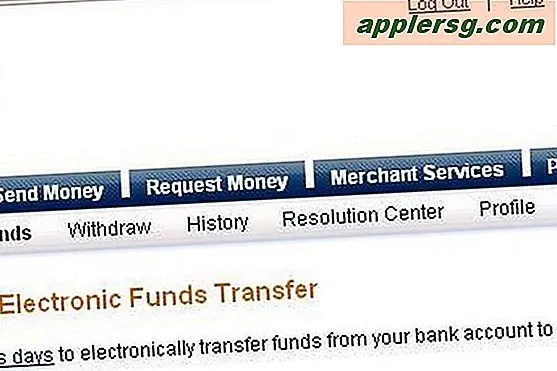Monta Android come unità disco in Mac OS X per un facile accesso e archiviazione dei file
Qualcosa che molti telefoni e tablet Android sono in grado di fare è connettersi a un computer come se si trattasse di un'unità disco esterna. È incredibilmente facile da configurare e tutto ciò che è necessario è connettere l'Android a un Mac tramite USB, per poi essere accessibile tramite il desktop e il Finder, dal quale puoi trattarlo come qualsiasi altro dispositivo di archiviazione per copiare i file in e da, lo rende un eccellente sostituto di una chiavetta USB. Non è richiesto alcun download su Android o Mac per fare ciò.

Come montare un Android come unità disco USB
A seconda delle impostazioni dei singoli dispositivi, potrebbe essere necessario farlo ogni volta che ci si connette o solo una volta:
- Collega il dispositivo Android al computer tramite USB: il dispositivo potrebbe chiedere "Scegli un tipo di connessione" e, in tal caso, scegli "Unità disco", altrimenti continua
- Apri Impostazioni, quindi scegli "Connetti a PC"
- Seleziona "Tipo di connessione predefinito" e scegli "Unità disco", quindi scegli "Fatto"


Indipendentemente dal tipo di connessione scelto, il dispositivo si ricarica, quindi scegli "Unità disco" e ignora le impostazioni di alimentazione e lascia che Mac OS X (o Windows, per quella materia) monti il telefono come qualsiasi altra unità esterna.
Nella barra di stato comparirà un piccolo logo USB che indica che il dispositivo verrà montato come unità disco e che a questo punto Android dovrebbe apparire come un dispositivo di archiviazione collegato, proprio come qualsiasi altro disco rigido esterno o chiavetta USB.
In Mac OS X, lo troverai sul desktop o nella barra laterale della finestra di Finder e in Windows sarà su Risorse del computer insieme ad altri dispositivi montati. A volte è possibile che due unità vengano visualizzate con un dispositivo Android montato, uno per la memoria Flash interna (che in genere non dovrebbe essere modificato poiché contiene componenti di sistema) e uno per la memoria di espansione di una scheda SD. Il nome dell'unità montata è solitamente associato al produttore, a meno che non sia stato modificato diversamente.

Da qui puoi copiare i file da e verso Android e il computer, spostare video o foto direttamente attraverso il file system piuttosto che trattare l'Android come una macchina fotografica e trasferire le immagini in quel modo, qualunque cosa tu voglia fare. Per mantenere le cose in ordine e impedire la sovrascrittura accidentale di file, è meglio creare una nuova cartella specifica per i file che si desidera archiviare su Android e per evitare di modificare le altre directory visualizzate sul dispositivo.
Per le persone che sono abituate a dirigere l'accesso al file system, questa è una caratteristica meravigliosa che manca molto a iPhone, iPod e iPad, anche se è improbabile che arrivi a iOS in modo nativo.
Note sull'utilizzo di Android come unità disco
Tutti i volumi di Android con storage espandibile (ad esempio: espansione della scheda micro SD) che ho incontrato sono montati come FAT32 MS-DOS, e quindi affronteranno le limitazioni FAT32 su cose come le dimensioni dei file, questo significa fondamentalmente che non sarete in grado per copiare qualsiasi singolo file più grande di 4 GB (meno 1 byte) sul dispositivo. Questa non è una limitazione Android, è una peculiarità ereditata dai file system FAT32, che in realtà deriva dal mondo Windows.

Non tutti i dispositivi con sistema operativo Android supportano questa funzionalità e alcuni dispositivi richiedono l'utilizzo dell'app dedicata per il trasferimento di file Android per spostare i file. Ciò è particolarmente vero con i dispositivi più vecchi, quelli senza opzioni di espansione di archiviazione e quelli che sono stati pesantemente modificati o ramificati da un produttore o distributore di dispositivi con limitazioni di accesso ai file.
In fin dei conti, Android e Mac vanno molto d'accordo, e anche se potrebbe non esserci la stessa facilità di sincronizzazione precisa che esiste tra iOS e OS X, è ancora una combinazione molto utile una volta che hai il tempo di impostare la sincronizzazione di Mail, Calendari e Note tra i due.